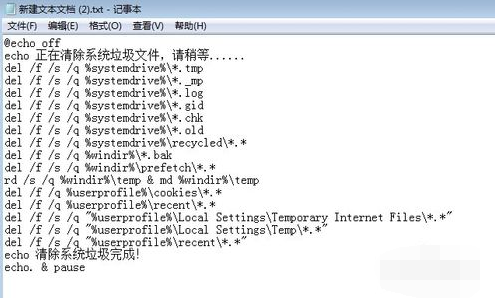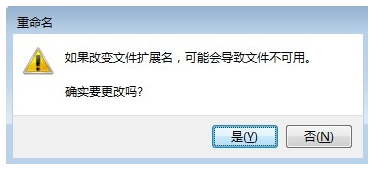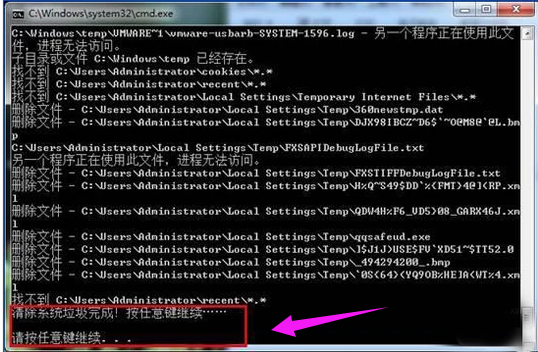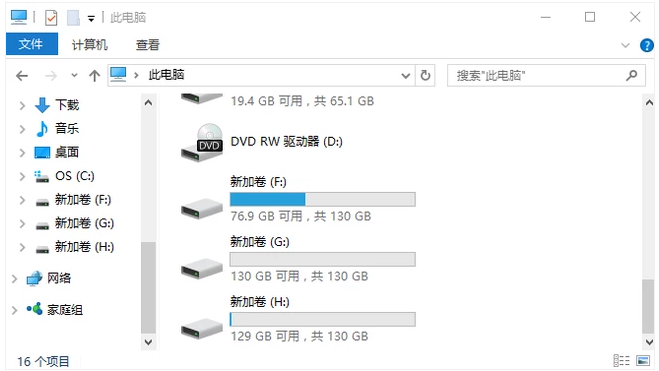如何一键清理电脑上的所有垃圾?
|
如何一键清理电脑上的所有垃圾?在使用电脑过程中,用户安装的东西越来越多,会导致电脑越来越卡,想要进行清理的话,垃圾文件又太过分散,怕误删重要的文件,那怎么一键清理电脑上的所有垃圾呢?一起来看看具体操作吧。 电脑怎么一键清理系统垃圾
首先创建一个TXT文本 清理垃圾图-1
将源代码放入记事本。 @echo off
echo 正在清除系统垃圾文件,请稍等......
del /f /s /q %systemdrive%*.tmp
del /f /s /q %systemdrive%*._mp
del /f /s /q %systemdrive%*.log
del /f /s /q %systemdrive%*.gid
del /f /s /q %systemdrive%*.chk
del /f /s /q %systemdrive%*.old
del /f /s /q %systemdrive% ecycled*.*
del /f /s /q %windir%*.bak
del /f /s /q %windir%prefetch*.*
rd /s /q %windir% emp & md %windir% emp
del /f /q %userprofile%cookies*.*
del /f /q %userprofile% ecent*.*
del /f /s /q "%userprofile%Local SettingsTemporary Internet Files*.*"
del /f /s /q "%userprofile%Local SettingsTemp*.*"
del /f /s /q "%userprofile% ecent*.*"
echo 清除系统垃圾完成!
echo. & pause
系统垃圾图-2
将记事本重命名为“一键系统垃圾清理.bat” 清理垃圾图-3
点击"是" 电脑图-4
保存在桌面,双击运行。 系统垃圾图-5
清理垃圾,根据提示,点击窗口,点击键盘任意键结束,完成清理。 电脑图-6
恢复电脑的运行速度。 系统垃圾图-7
以上就是电脑一键清理系统垃圾的操作流程了。 |